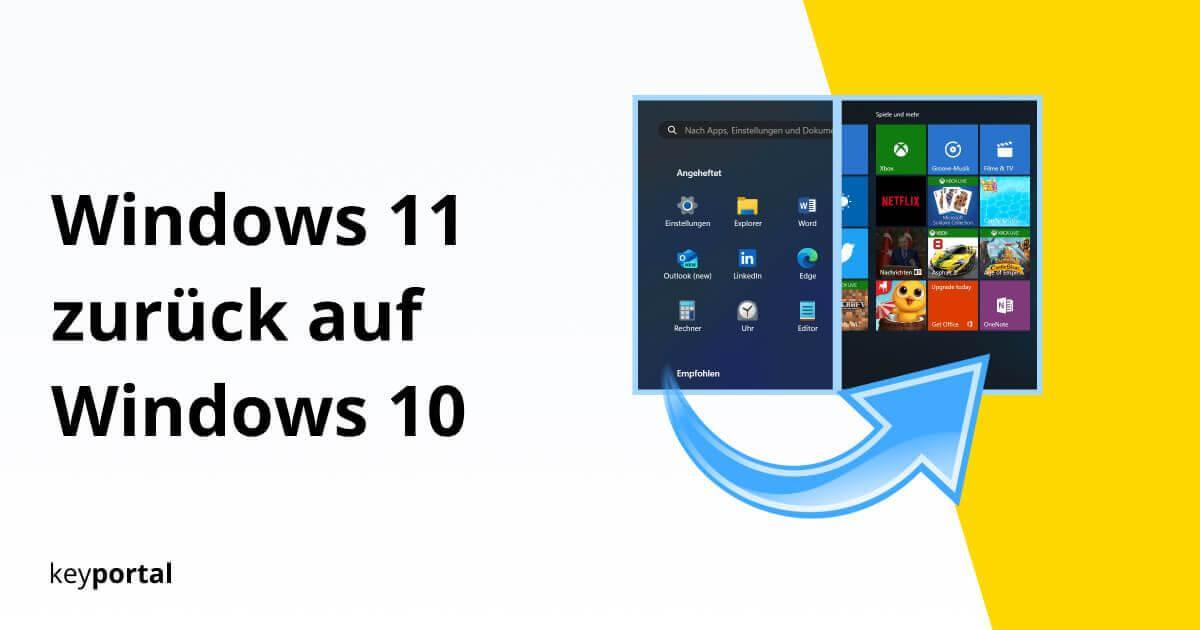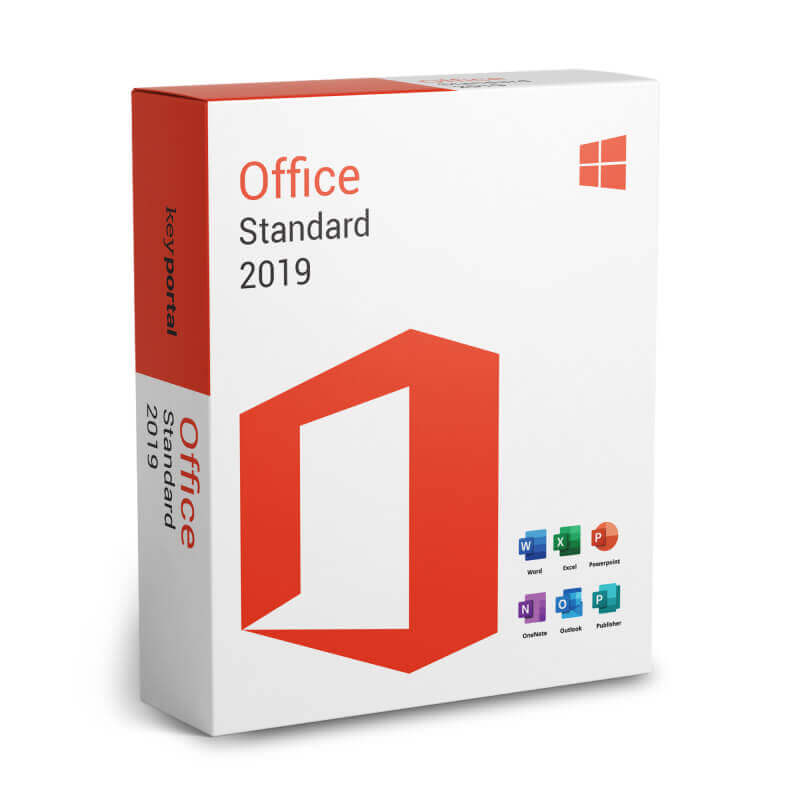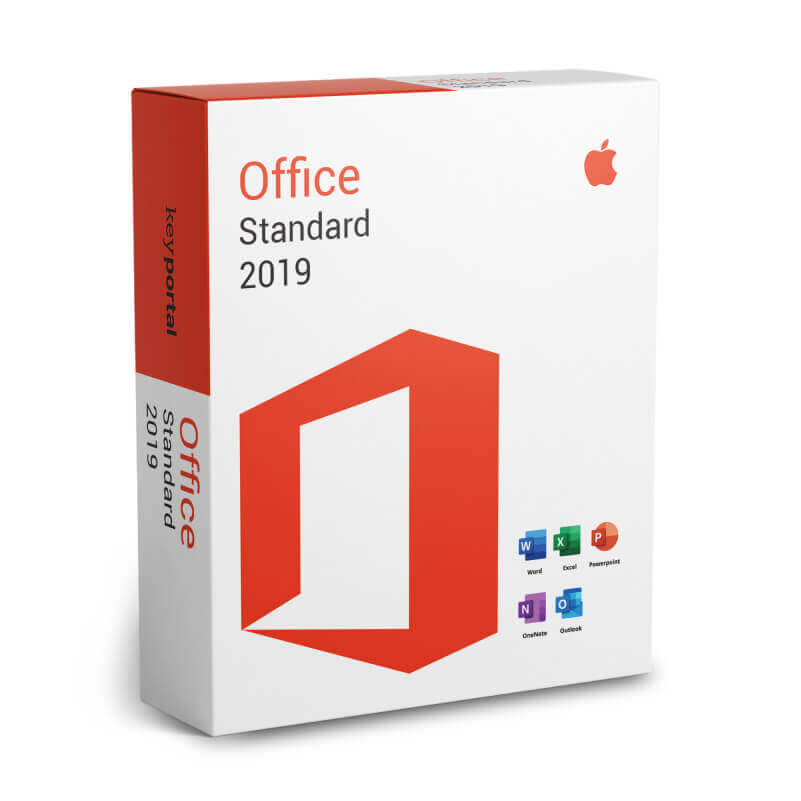Der Weg von Windows 11 auf Windows 10 kann ganz einfach sein. Wer direkt auf den ersten Blick das neue Betriebssystem ablehnt, der findet die entsprechende Option zum Rollback ins Menü integriert. Überhaupt könnte die stetig zunehmende Beliebtheit das Windows 11 Downgrade für immer mehr Nutzer überflüssig machen. Bereits deutlich über ein Viertel aller Microsoft-User haben sich für einen dauerhaften Umstieg entschieden. Im Umkehrschluss zeigt sich die Mehrheit aber noch skeptisch. Denn es gibt einige gute Gründe, die gegen einen Wechsel sprechen. Daher haben wir eine ausführliche Anleitung aufbereitet, um die Frage how to downgrade von Windows 11 zu 10 zu klären. Speziell für all diejenigen, deren Galgenfrist von zehn Tagen bereits verstrichen ist! Du kannst problemlos das Tor zur letzten Version für bis zu zwei Monate offenhalten. Wir kennen die Tricks, mit denen sich auch nach über 30 Tagen Windows 11 auf Windows 10 zurücksetzen lässt.
Wir sprechen hier hauptsächlich vom Rollback zwischen den Versionen. Wenn du hingegen von der Pro Edition zu Win 11 Home wechseln willst, statten wir dich gerne mit der passenden Lizenz aus.

Wichtige Hinweise: How to Downgrade Windows 11 zu 10
Manchmal merken wir erst nach dem Upgrade, dass das neue Betriebssystem nichts für uns ist. Wir können die Mindestvoraussetzungen zwar erfüllen, aber das Ergebnis muss nicht zwingend stimmen.
Grundsätzlich bietet dir Microsoft da genau eine Chance, wieder von Windows 11 auf Windows 10 zurückzukehren. In der Wiederherstellungsumgebung deiner Einstellungen findest du die zugehörige Option.
Dazu weiter unten mehr. Zunächst wollen wir dir ein paar letzte Hinweise mit auf den Weg geben, die im Vorfeld zu beachten sind. Einige davon hast du bestimmt schon auf dem Zettel, dennoch kann ein kurzer Überblick lohnen:
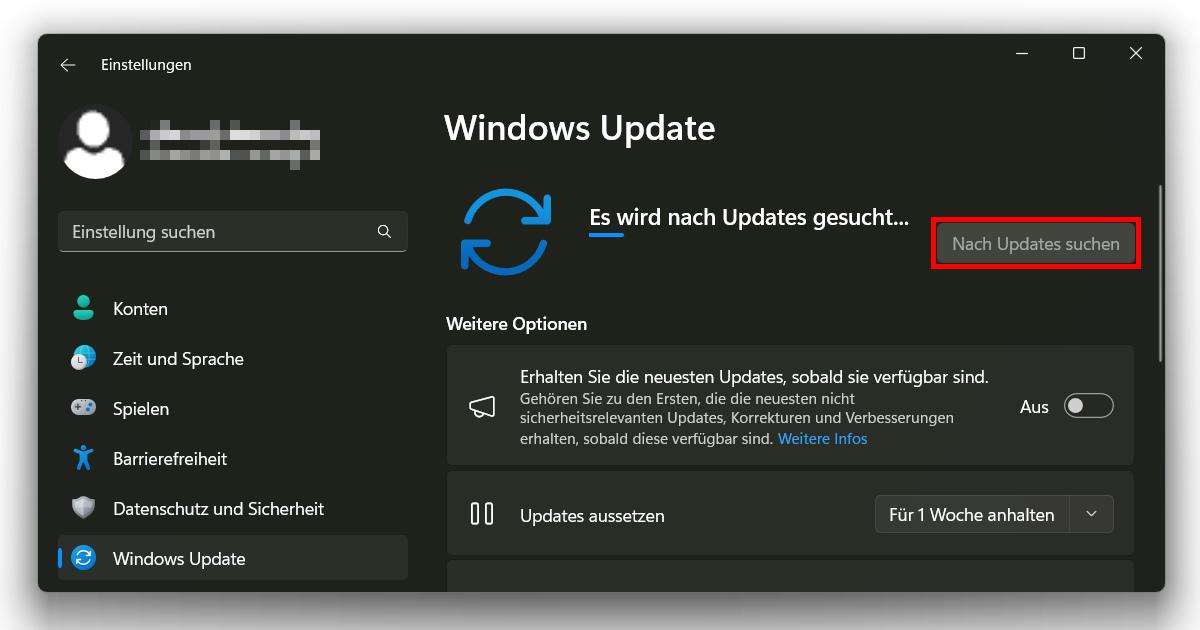
- Gleich vorweg möchten wir klarstellen, dass ein Windows 11 Downgrade auf Win 10 anders als das Beibehalten der Version keine endgültige Entscheidung sein muss. Bislang konntest du stets erneut auf das aktuelle System upgraden.
- So setzen einige Nutzer gewisse Kinderkrankheiten einfach aus. Andere wiederum berichten von lästigen Update Problemen. Statt normalen, regelmäßigen Patches bleiben nach dem Rollback ausschließlich die größten Aktualisierungen.
- Generell kannst du allerdings recht leicht von Windows 11 auf Windows 10 zurücksetzen. Nach über 30 Tagen oder falls du sofort umfangreiche Office-Installationen vorgenommen hast, kann sich der Vorgang dann verkomplizieren.
- Insbesondere solltest du niemals den berüchtigten Windows.old Ordner löschen. Dieser enthält nämlich alle benötigten Daten. Darin steckt sozusagen die Gebrauchsanweisung in puncto how to downgrade Windows 11 zu 10.
- Zu guter Letzt solltest du zudem sicherstellen, den etwas einschränkenden S Modus zu verlassen. Sonst sind keine Änderungen an der Version möglich. Wie du dabei am besten vorgehst, zeigt der verknüpfte Beitrag im Detail.
Dir fehlt der Zugang, sowohl zum richtigen System als auch der passenden Office-Lösung? Da haben wir die Antwort für dich! Unsere Bundles kombinieren die beliebtesten Softwares miteinander.
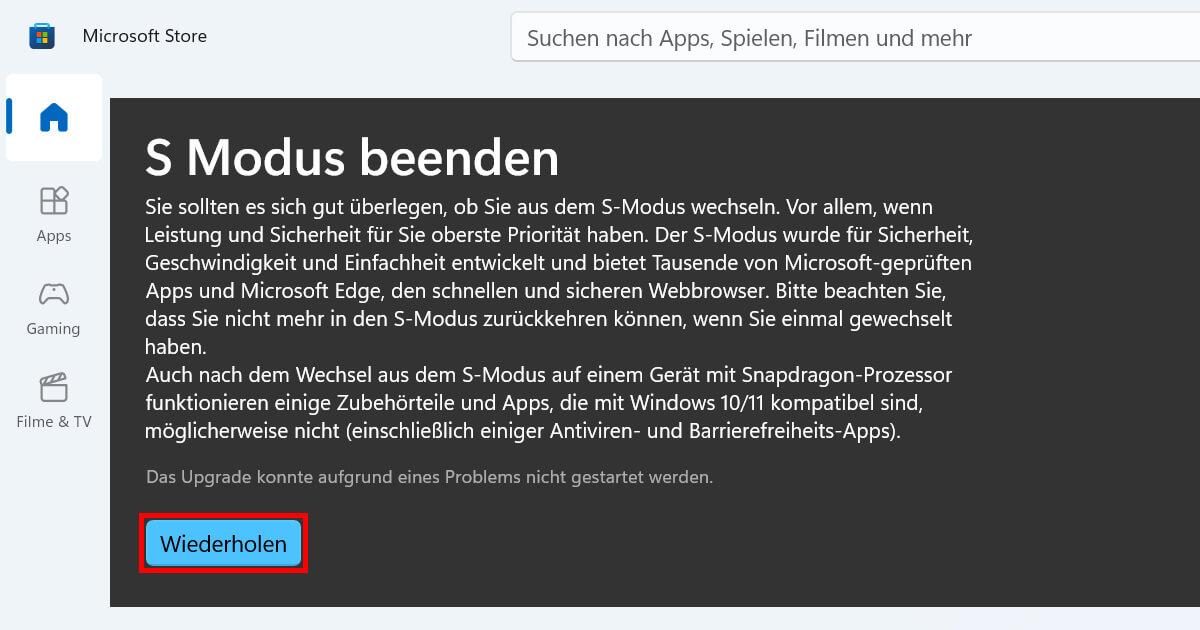
Schließlich darfst du gleichwohl die erneute Aktivierung nicht aus den Augen lassen, insofern du fest mit einem Downgrade von Win 11 zu Win 10 planst. Wir empfehlen deshalb immer erst zur Sicherheit den eigenen Key auszulesen. Das kann nie schaden und im Zweifelsfall einiges an Kopfschmerzen sparen.
Neuerdings kannst du alternativ mit einer digitalen Lizenz auskommen. Hierbei ist die Seriennummer deines Betriebssystems direkt mit bestimmten Hardware-Komponenten verbunden. Beim Rollback erkennt Microsoft diesen Produktschlüssel automatisch. Das ist praktischer, als auf alte Sticker am Gehäuse zu vertrauen.
Wer keinen gültigen Key hat, ist bei uns genau richtig. Wir haben von der Home Edition bis zur Pro Variante alles vorrätig. Schon lässt sich ungehindert selbst nach über 30 Tagen von Windows 11 auf Windows 10 zurücksetzen.
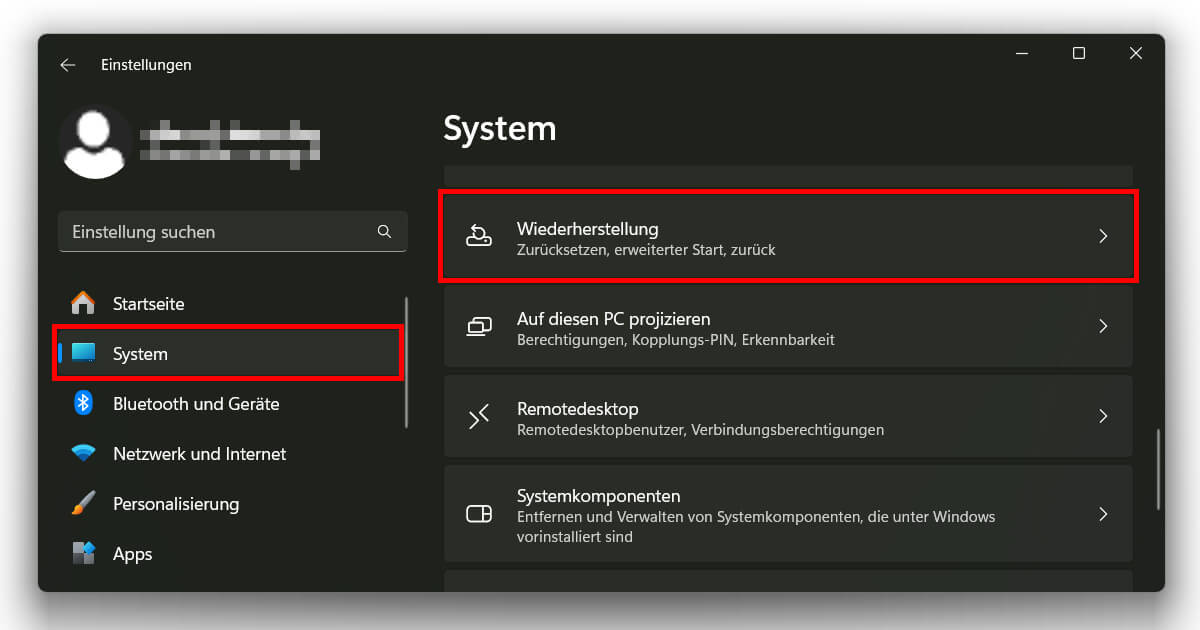
Schritt für Schritt: Windows 11 Downgrade zu Win 10
Jetzt ist es also soweit. Vielleicht hast du dich bereits über die Möglichkeit zum großen Upgrade gefreut, aber seitdem läuft nichts mehr rund. Ein für die Arbeit unentbehrliches Programm zeigt bloß noch Fehler. Einer anderen Anwendung ist in der neuen Ausgabe genau das Feature abhanden gekommen, das diese für dich auszeichnet. Zudem hat der Hersteller deines Druckers bereits seit Jahren keinen Treiber aktualisiert. Da hilft auch der Versuch einer Reparatur nur wenig. Vielmehr solltest du besser von Windows 11 auf Windows 10 zurücksetzen.
Innerhalb der ersten zehn Tage gelingt uns dieser Kniff mit minimalem Aufwand:
- Über die Tastenkombination Windows-Logo-Taste + I öffnen wir die Einstellungen. Diese erreichst du ebenfalls via dem Zahnrad-Symbol im Startmenü.
- Aus der linken Menüleiste wählen wir System. Daraufhin suchst du nach der Schaltfläche namens Wiederherstellung.
- Unter den Wiederherstellungsoptionen findest du den Button Zurückkehren. How to downgrade Windows 11 zu 10? Genau so.
Im Anschluss lässt dich der Assistent einige abschließende Entscheidungen treffen. Du legst zunächst das Warum für deinen Windows 11 Downgrade fest. Dies ist allein für die Datensammlung von Microsoft relevant und hat sonst keinerlei Auswirkungen. Die neugierigen Entwickler wollen den Grund für jeden Reset wissen. Nach Updates suchen kannst du dir vermutlich schenken. Noch zweimal auf Weiter klicken und schon darfst du offiziell Zu einem früheren Build zurückkehren.
Kurz vor Ende plagen dich Zweifel, ob du wirklich von Windows 11 auf Windows 10 wechseln willst? Die finale Entscheidung liegt zwar ganz bei dir, aber vielleicht hilft unser detaillierter Vergleich weiter.
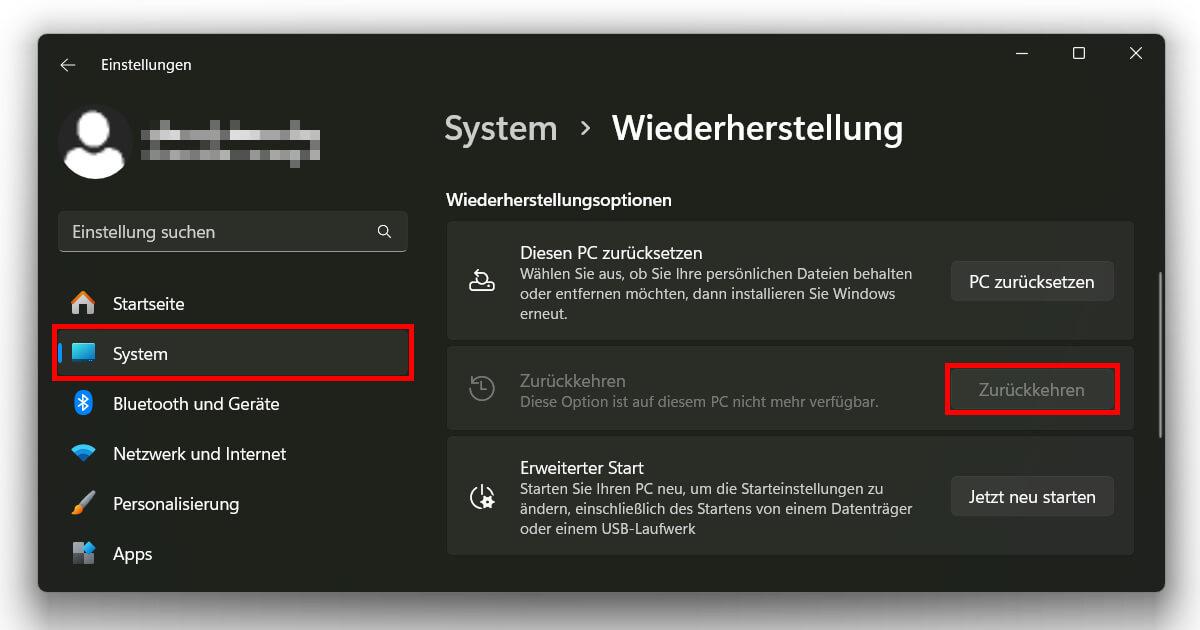
Letzter Ausweg: Statt Rollback das System neu installieren
Bei dir ist der Knopf zum Downgrade ausgegraut? Oder die Option tritt überhaupt nicht in Erscheinung? Das kommt häufig vor, wenn du nach über 30 Tagen von Windows 11 auf Windows 10 zurücksetzen willst. Liegt das Upgrade jedoch weniger als zwei Monate zurück, springst du am besten zur nächsten Überschrift. Dafür findet sich nämlich eine einfache Lösung.
Ansonsten bleibt der altbewährte Notausschalter. Wir sprechen davon, das komplette Betriebssystem einer Neuinstallation zu unterziehen. Welche Dinge dabei besonders zu beachten sind, haben wir an entsprechender Stelle für dich aufgelistet. Das Plattmachen besitzt wenigstens den Vorteil, dass du dein Windows 11 Downgrade zu Win 10 genau steuern kannst.
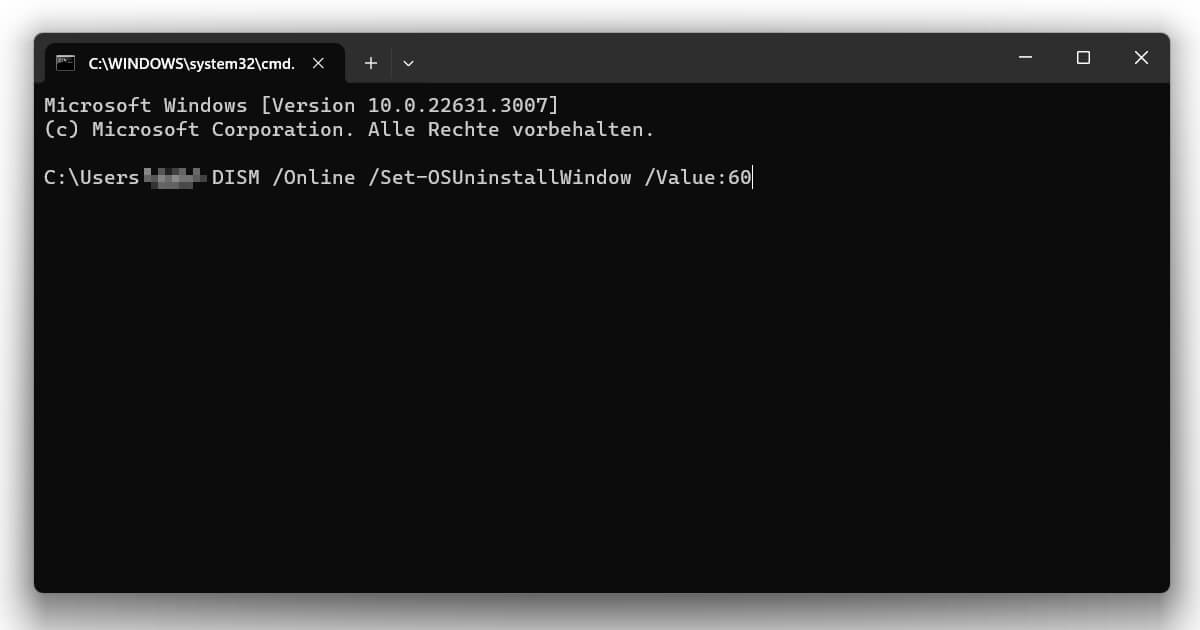
Profi Tipp: Von Windows 11 auf Windows 10 zurücksetzen nach über 30 Tagen
Nicht weiter verraten, aber mit einem kleinen Trick kannst du den Zeitraum verlängern, in dem das Rollback über die Einstellungen funktioniert. Keine Sorge, das ist kein dubioser Eingriff oder eine externe App, sondern ein Weg, den Microsoft im Lerncenter höchstpersönlich empfiehlt. Kurz und knapp gehst du wie folgt vor.
Am besten gleich nach dem Upgrade beginnen, sodass du in jedem Fall nicht über Tag 10 hinausgehst:
- Wir nutzen die Eingabeaufforderung. Dazu suchen wir gleich im Startmenü oder via Windows-Logo-Taste + S nach dem Begriff cmd.
- Achte darauf, die Anwendung als Administrator auszuführen. Du benötigst die weiteren Rechte für das Windows 11 Downgrade zu 10.
- In dem sich öffnenden Fenster mit schwarzem Hintergrund tippst du einen Befehl ein und zwar DISM /Online /Set-OSUninstallWindow /Value:60.
Bestätigt wird mit der Enter-Taste. Das erweitert dein Zeitfenster auf 60 Tage. So kannst du von Windows 11 auf Windows 10 zurücksetzen nach über 30 Tagen. Du darfst Werte zwischen 2 und 60 festlegen. Dir bleibt nun deutlich mehr Spielraum, das Betriebssystem zu testen.
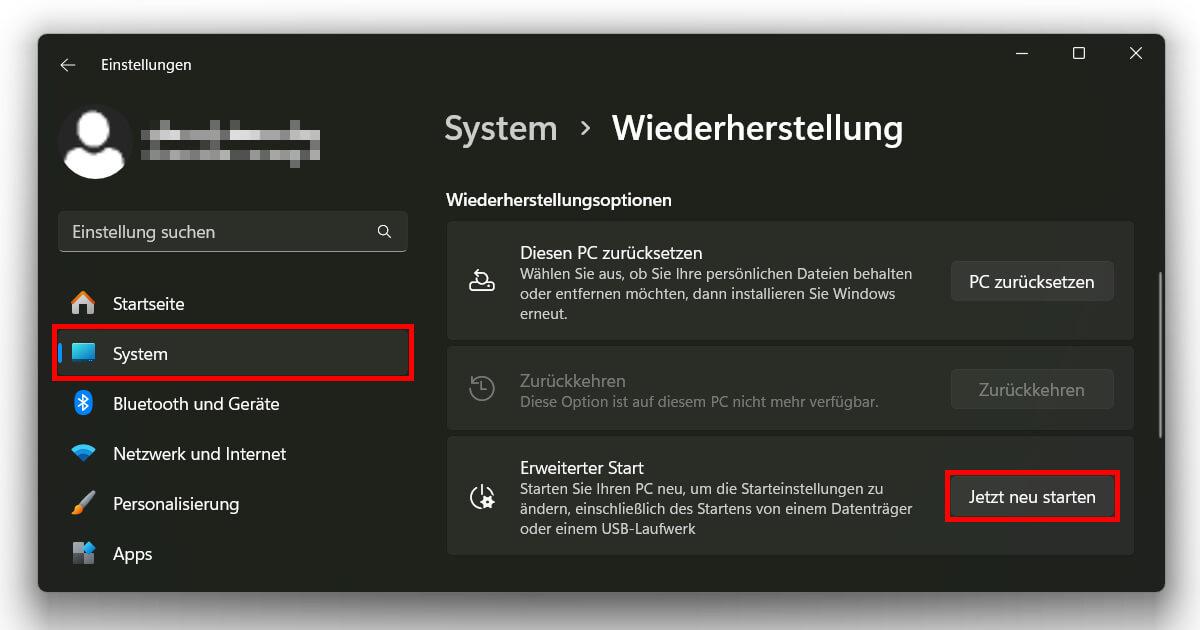
Update Fehler: Problemfälle beim Upgrade lösen
Probleme mit einer neuen Version sind in der Welt der Technik so üblich, dass wir uns längst daran gewöhnt haben. Fast zumindest. So treten auch bei den Produkten von Microsoft in regelmäßigen Abständen Schwierigkeiten bei Updates auf. Diese können eine wahre Vielzahl an Bereichen betreffen.
How to downgrade Windows 11 zu Windows 10, wenn bislang nichts geholfen hat? Ganz einfach – wir prüfen, ob das Problem womöglich mit dem jüngsten Funktionsupdate zusammenhängt. Diese spielen die Entwickler einmal jährlich unter Namen wie 23H2 oder 22H2 auf. Die monatlichen Qualitätsupdates können wir ignorieren.
Die Lösung von Windows 11 zu 10 befindet sich an einem bekannten Platz:
- In den Einstellungen rufen wir wieder unter dem Punkt System die Schaltfläche Wiederherstellung auf.
- Dieses Mal der nächste Button hinter dem Abschnitt Erweiterter Start. Drücke also auf Jetzt neu starten.
- Neben dem Abgesicherten Modus sehen wir unter Problembehandlung verschiedene Erweiterte Optionen.
- Hier wartet der Assistent nur darauf, Updates deinstallieren zu können. Wir wählen Aktuelles Funktionsupdate deinstallieren.
Jetzt kannst über die erwähnten Wege erneut probieren, das Upgrade rückgängig zu machen.

Damit sollte das Windows 11 Downgrade zu Win 10 sicher über die Bühne gehen. Du willst den Schutz für dein System noch weiter ausbauen? Ein ganzheitliches Antivirus in Verbindung mit VPN lautet unsere Empfehlung.
Geschafft. Wir hoffen, diese Anleitung konnte dir den Pfad zurück ins gelobte Land und eine gewohnte Umgebung zeigen. Zumindest solltest du nun nach über 30 Tagen von Windows 11 auf Windows 10 zurücksetzen können. Sieh aber zu, dass du die richtige Lizenz bereitliegen hast. Unsere Angebote sollten keine Wünsche offenlassen. Vergiss allerdings nicht das obligatorische Backup bevor du mit dem finalen Windows 11 Downgrade zu Win 10 beginnst. Sonst gehen im schlimmsten Fall wichtige Daten verloren und du musst dir einen neuen Produktschlüssel zulegen. How to downgrade Windows 11 zu 10 sicher und schnell? Somit alles geklärt! Viel Erfolg.